VPN защитит приватность владельцев хромбуков. Впн для хрома
VPN для Chrome, Opera, Firefox и Яндекс.Браузера. Доступ к заблокированным сайтам
VPN – это лучший способ обойти блокировку сайтов, которые заблокировал провайдер. Так же можно скрыть информацию о себе, сменить IP-адрес и передавать данные в зашифрованном виде. Но для обычных пользователей, VPN в первую очередь, это возможность посещать сайты, которые были заблокированы и недоступны в какой-то определенной стране.
Я на своем опыте с этим столкнулся. Проверил разные VPN расширения (дополнения) для четырех самых популярных браузеров: Opera, Google Chrome, Яндекс.Браузер и Firefox. Решил поделится с вами этой полезной информацией. Ниже мы рассмотрим самые лучшие (по моему мнению), бесплатные (правда, не все) VPN дополнения для браузеров. Так же покажу как их найти и установить в каждый браузер. После установки и активации этих расширений, вы сможет посещать заблокированные сайты, социальные сети (ВКонтакте, Одноклассники) и другие ресурсы.
Бесплатный VPN не может быть качественным. Он работает медленно и не стабильно. К сожалению, это так. Тем более в наше время, когда на эти бесплатные сервисы свалилась большая нагрузка. Для постоянного использования бесплатный VPN не подходит. Думаю, вы в этом уже убедились.Несколько слов о том, что такое VPN (Virtual Private Network) и как это работает. Это виртуальная частная сеть. Если вам это ни о чем не говорит, то сейчас постараюсь объяснить на простом языке. Есть много VPN сервисов, как бесплатных, так и платных. Используя какой-то VPN сервис (настроенный через расширение для браузера, программу для ПК, Android, iOS), весь наш трафик идет через сервер этого сервиса. Таких серверов может быть очень много, в каждой стране и по несколько штук (все зависит от конкретного VPN сервиса).

Мы получаем IP-адрес того сервера, через который подключаемся. Это позволяет нам заходить на заблокированные сайты, так как мы меняем свое местоположение в сети, подключаясь через сервер установленный в другой стране (где определенные сайты не заблокированы). Все данные, которые мы передаем, или получаем – шифруются. Что дает нам дополнительную защиту, особенно при подключении через открытые Wi-Fi сети.
Иногда безопасность при использовании VPN может быть обманчива. Так как весь наш трафик идет через сервера какой-то там компании, всегда есть риск, что эта компания воспользуется информацией, которая проходит через ее сервера. Поэтому, я советую использовать только проверенные временем и самые популярные VPN расширения для браузеров. О таких я расскажу в этой статье.
Все просто: если в вашей стране провайдер заблокировал доступ к каким-то сайтам (например, как сейчас в Украине заблокированы ВКонтакте, Одноклассники, Яндекс и Mail.ru), то просто устанавливаем VPN дополнение в свой браузер, включаем его и можем заходить на сайты, к которым нам ограничили доступ.
Бесплатный VPN для браузера Opera
Первым делом я расскажу о решении для браузера Opera. По той причине, что сам пользуюсь этим браузером, и в этом плане он лучший. Почему? А потому, что в Опера не нужно устанавливать какие-то сторонние расширения, чтобы посещать заблокированные сайты. В Opera есть свой, встроенный бесплатный VPN, который работает просто идеально!
Все что нам нужно, это установить последнюю версию браузера. Затем зайти в "Меню" – "Настройки", на вкладку "Безопасность", и поставить галочку возле "Включить VPN".
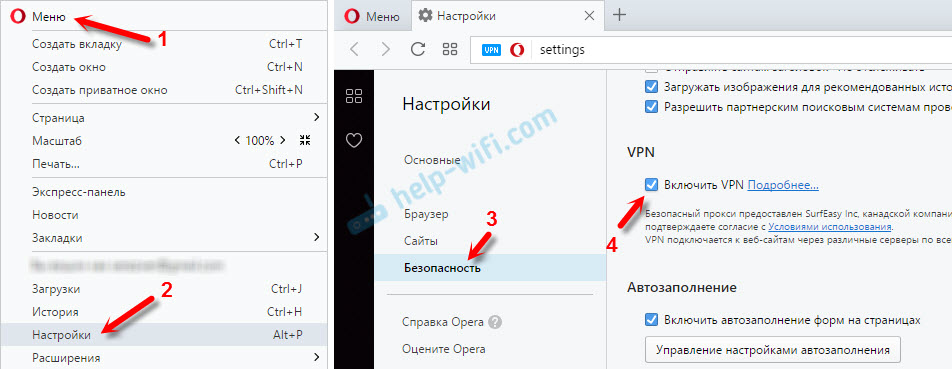
Осталось просто включить VPN, и можете заходить на сайты, которые вам заблокировал интернет-провайдер.

Можно менять виртуальное местоположение. Но я советую оставить "Оптимальное местоположение".
Разработчики браузера Опера конечно молодцы. Мало того, что сервис бесплатный, так еще с неограниченным трафиком и скоростью. И пользоваться им очень удобно. А главное, такой компании как Opera можно доверять. Во всяком случае это лучше, чем какие-то VPN сервисы, которые были созданы пару дней назад.
Более подробно смотрите в статье: бесплатный VPN в браузере Opera. Доступ к закрытым сайтам.
Если вы пользуетесь браузером Opera, то вопрос с обходом блокировки сайтов для вас я думаю решен.
Совет! Если для вас не сильно важно, каким браузером пользоваться, то можете установить Оперу и посещать необходимые сайты через ее VPN. Чтобы не искать и устанавливать сторонние расширения в другие браузеры.
VPN для Google Chrome
Для браузера Google Chrome есть очень много разных VPN расширений. Их можно найти и установить из официального магазина. Давайте я сначала покажу как устанавливаются расширения в браузере Хром, а тогда покажу несколько конкретных расширений, которые сам лично проверил в работе.
Откройте меню, перейдите в "Дополнительные инструменты" и выберите "Расширения". Затем, снизу нажмите на "Ещё расширения".
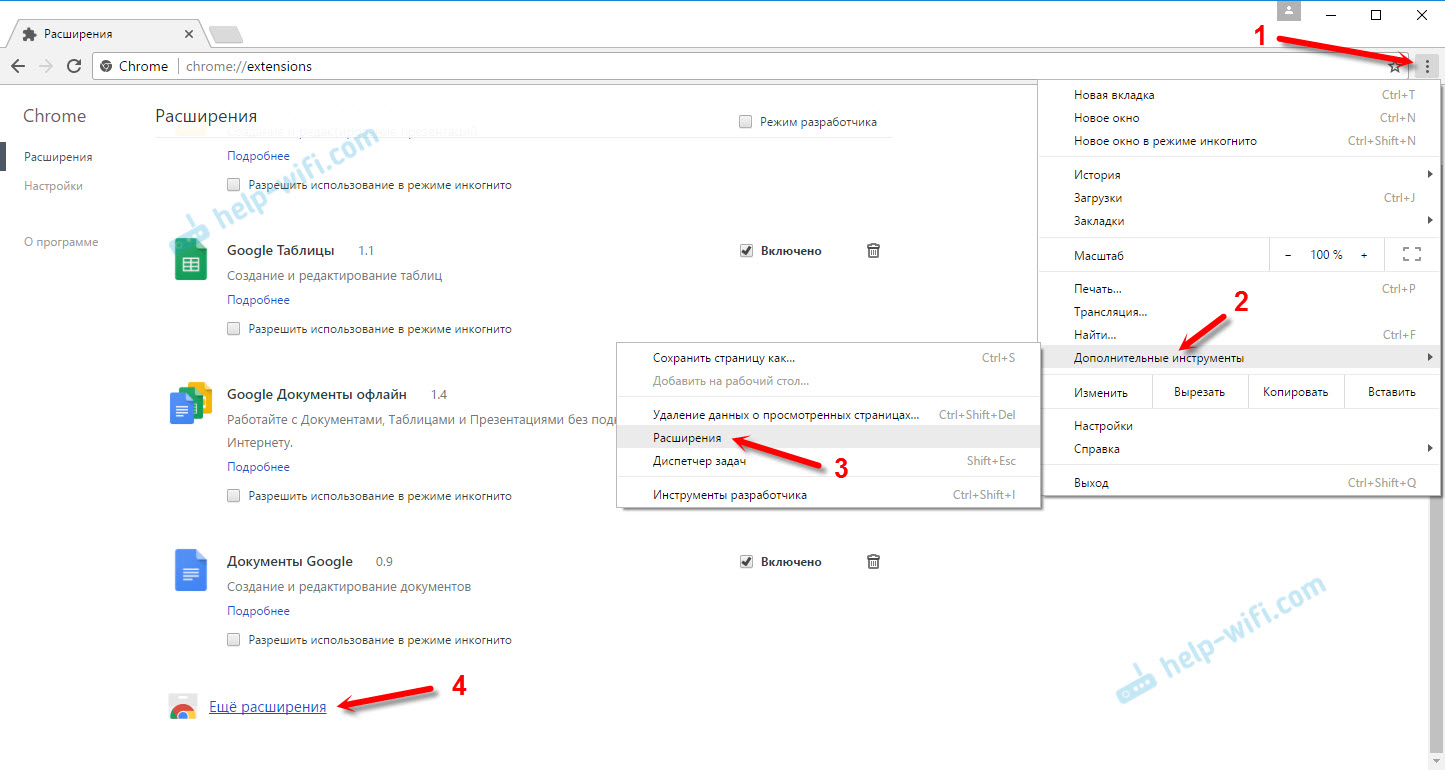
Откроется новая вкладка с магазином разных дополнений для браузера Chrome. Можно просто в поиске задать VPN, и мы получим список необходимых расширений.

Достаточно нажать на кнопку "Установить", и расширение будет установлено в браузер. Затем, его иконка появится возле кнопки "Меню".
Некоторые VPN расширения для Chrome:
Я попробовал много разных. У каждого есть свои минусы. В любом случае, скорость загрузки может снизится.
- Hotspot Shield. Есть бесплатный режим. Но если хотите, можете 7 дней тестировать платную версию (и купить, если понравится). В магазине расширений, в поиске наберите "Hotspot Shield". Установите его, подтвердив установку.
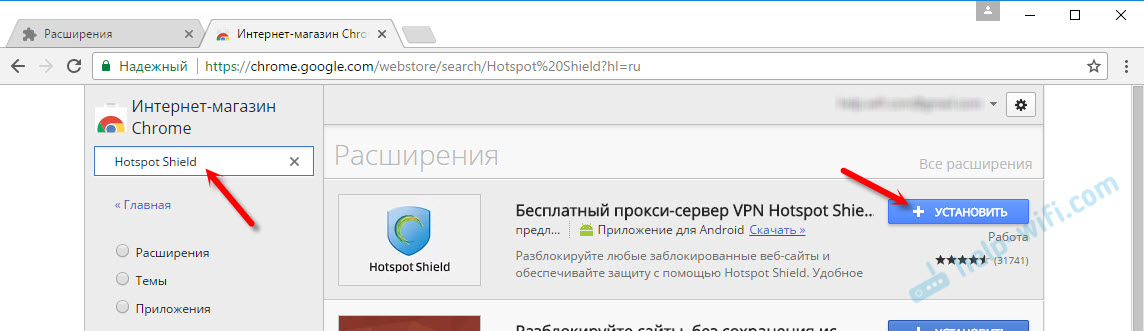 Возле меню появится значок. Нажмите на него. Выберите режим работы (бесплатный, или пробный платный). Затем нажмите на кнопку, чтобы подключится. Соединение будет установлено, значок станет зеленым. Можете заходить на заблокированные сайты.
Возле меню появится значок. Нажмите на него. Выберите режим работы (бесплатный, или пробный платный). Затем нажмите на кнопку, чтобы подключится. Соединение будет установлено, значок станет зеленым. Можете заходить на заблокированные сайты. Можно менять страну, с которой вы хотите посещать сайты.
Можно менять страну, с которой вы хотите посещать сайты. - Touch VPN – бесплатное расширение для работы через VPN в браузере Хром. Находим через поиск, устанавливаем, нажимаем на иконку и активируем.
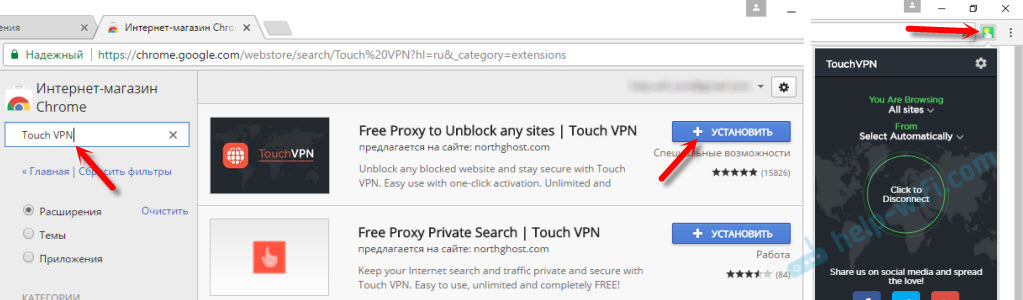 Работает неплохо. Не нужна регистрация. Но мне показалось, что скорость очень падает.
Работает неплохо. Не нужна регистрация. Но мне показалось, что скорость очень падает. - Unlimited Free VPN - Hola. В поиске можете просто набрать "Hola" и установить дополнение. Нажав на иконку, нужно включить работу через VPN.
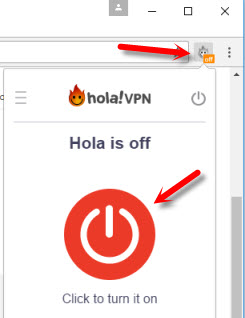 Проверил – все работает.
Проверил – все работает. - Еще несколько вариантов: friGate Light, TunnelBear (бесплатная версия с ограничением в трафике), ZenMate, Betternet Unlimited Free VPN Proxy.
Установка VPN в Яндекс.Браузер
Для начала обновите свой браузер до последней версии. В Яндекс.Браузере можно устанавливать дополнения, среди которых есть VPN сервисы.
Для установки дополнения откройте меню, затем выберите "Дополнения". Прокрутите страницу к низу, и нажмите на кнопку "Каталог расширений для Яндекс.Браузера".
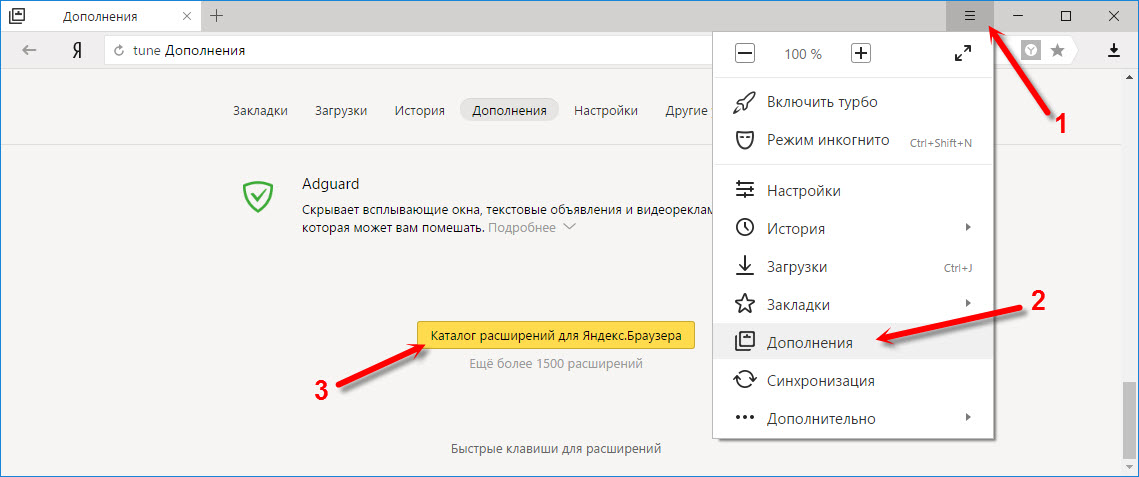
В поиске вводим "vpn". Появится список необходимых нам дополнений.
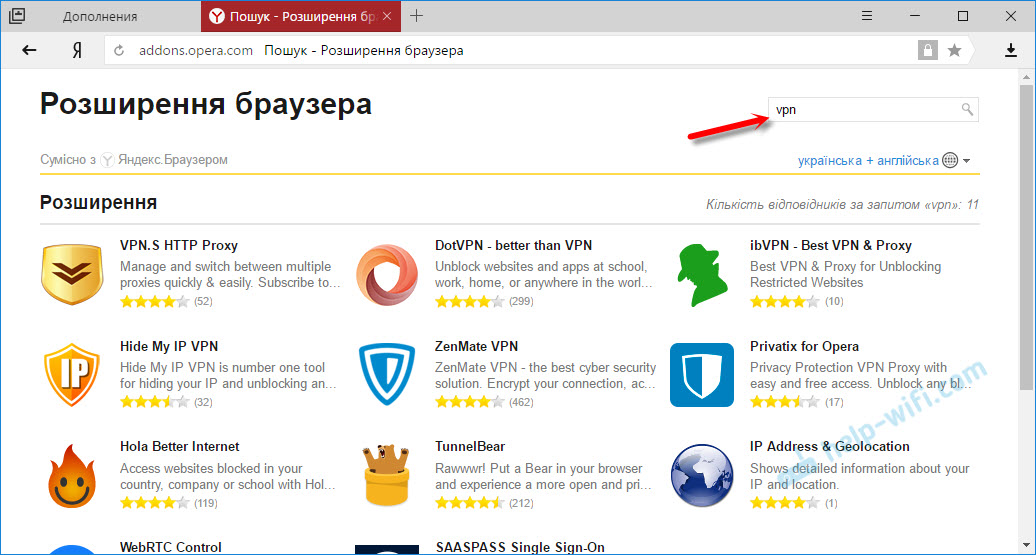
Чтобы установить необходимое, выбираем его и нажимаем на кнопку "Добавить в Яндекс.Браузер". Я советую попробовать: Hola Better Internet, ZenMate VPN, TunnelBear, DotVPN - better than VPN. После установки, иконка расширения появится возле адресной строки (справа). Скорее всего, нужно будет запустить работу VPN в настройках дополнения.
Установка friGate в Яндекс.Браузер
Мне кажется, это лучшее решение. Все хорошо работает, и есть возможность открывать через VPN только некоторые сайты, которые заблокированы. Можно создавать списки, и добавлять туда свои сайты. Много заблокированных сайтов добавлено по умолчанию. Установить friGate описанным выше способом не получится. Нужно скачать файл расширения, и установить его.
- Перейдите по ссылке: https://fri-gate.org/ru/ и нажмите на "friGate для Opera". Начнется загрузка плагина. Если в Яндекс.Браузере сразу появится предложение установить friGate, то подтвердите его.
- Если дополнение не установится автоматически, то просто откройте "Дополнения" в браузере, и перетащите туда скачанный файл.
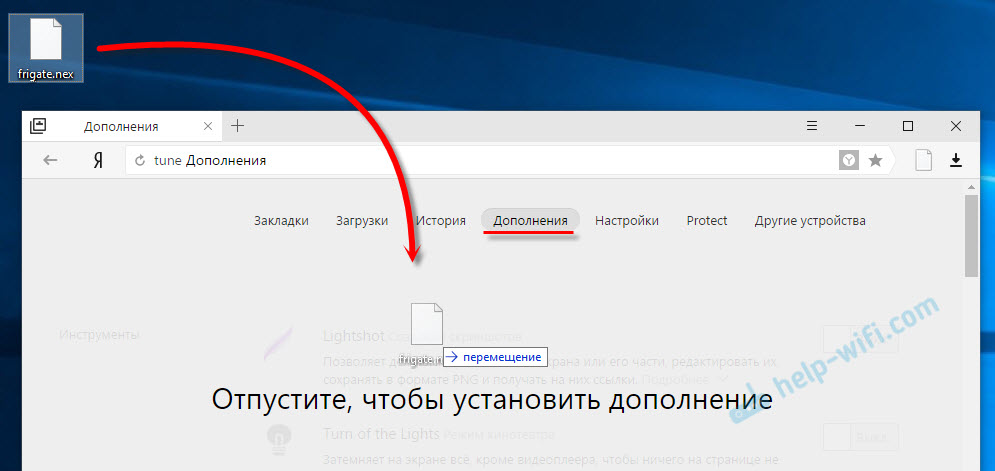 Подтвердите установку дополнения.
Подтвердите установку дополнения. - friGate сразу начнет работать. Он разблокирует сайты, которые добавлены по умолчанию. Если какой-то необходимый вам сайт не будет открываться, то его нужно добавить вручную. Нажмите на иконку "friGate" правой кнопкой мыши и выберите "Настройки". Затем создайте новый список, перейдите в него, и добавьте адрес нужного сайта. Например vk.com, ok.ru, yandex и т. д.
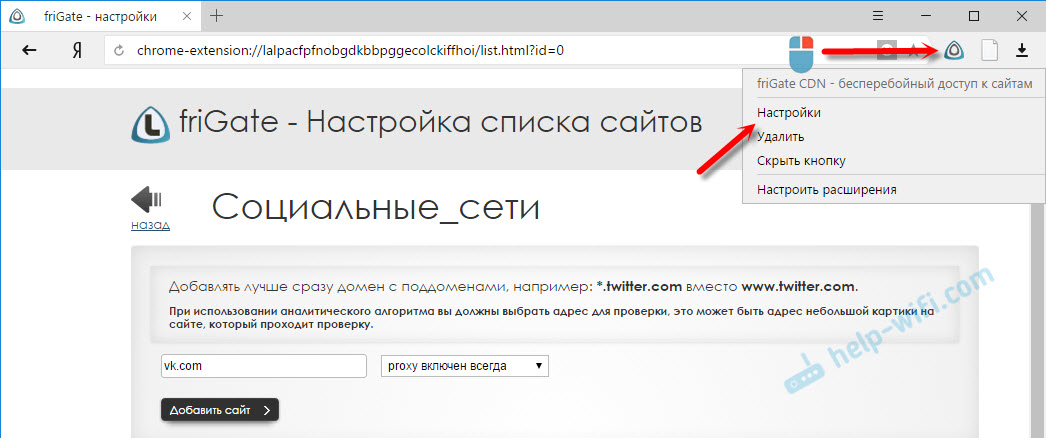 Там есть инструкции на русском языке. Разобраться несложно. Просто добавляем заблокированный сайт в список, и он начинает открывателя через Яндекс.Браузер.
Там есть инструкции на русском языке. Разобраться несложно. Просто добавляем заблокированный сайт в список, и он начинает открывателя через Яндекс.Браузер.
friGate можно установить и настроить в других браузерах: Mozilla Firefox, Opera, Хром.
VPN дополнения для браузера Mozilla Firefox
В браузере Mozilla Firefox так же можно установить необходимое расширение. Или настроить friGate, о котором я писал выше (ссылка так же есть выше).
Заходим в "Меню" – "Дополнения".
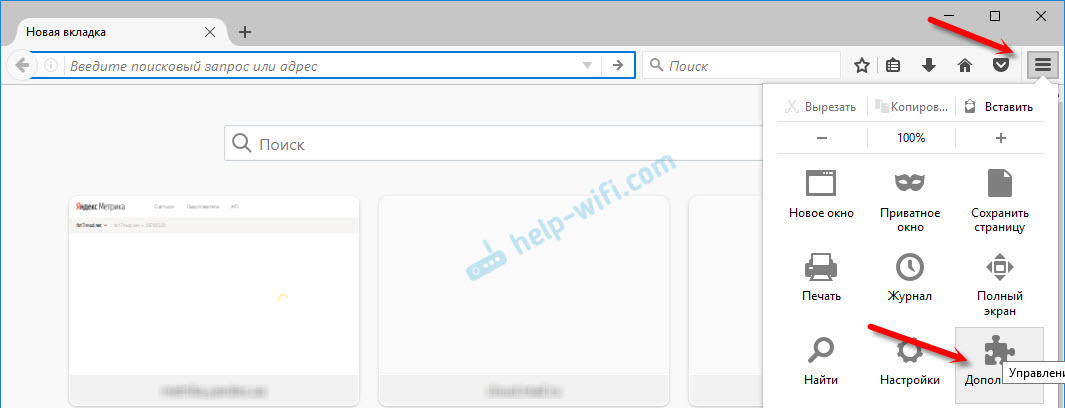
На вкладке расширения, в строке поиска пишем "vpn", или название какого-то конкретного расширения.
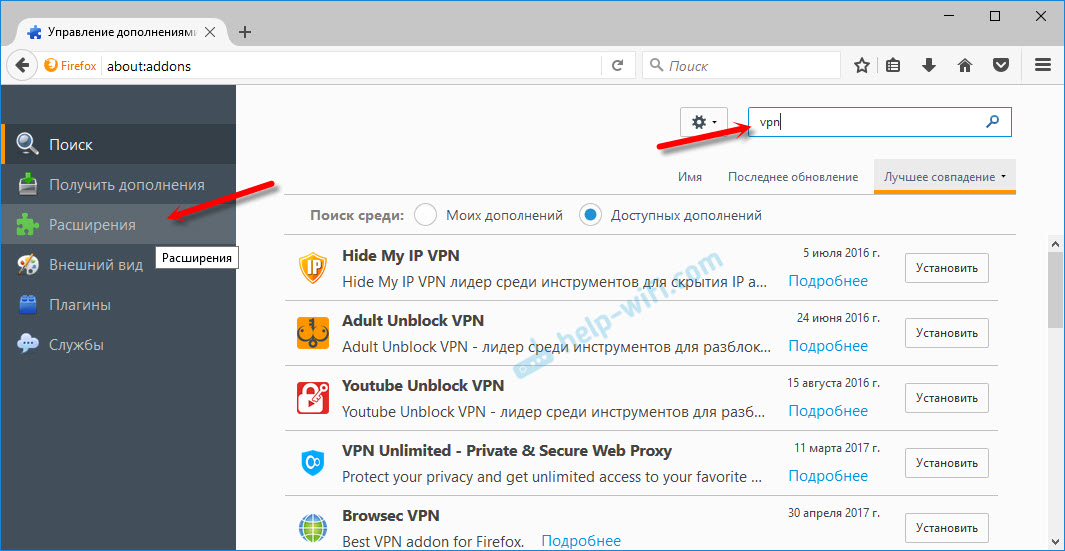
Можно перейти к полному списку расширений, нажав на соответствующую ссылку снизу.
Я проверил Hotspot Shield Free VPN Proxy , Hoxx VPN Proxy, ZenMate Security и Privacy & Unblock VPN.
Hotspot Shield работает сразу после загрузки и включения. В Hoxx и ZenMate нужна регистрация.

После установки VPN, заблокированные сайты будут открываться в Mozilla Firefox. Если не понравится скорость загрузки, или стабильность работы, можете попробовать другое дополнение.
Послесловие
Не увлекайтесь установкой всего подряд. Помните, это может быть небезопасно! Смотрите на рейтинг, отзывы, количество установок расширения.
Из бесплатных решений, мне больше всего понравился встроенный VPN в браузере Opera, и friGate, который можно установить практически в каждый браузер.
Какой бы VPN сервис вы не использовали, в этом есть свои минусы и неудобства. За ним нужно следить (включать, или отключать), так же может падать скорость, пинг. Не исключены сбои в работе сервера, через который вы подключаетесь.
Не забывайте писать комментарии. Делитесь своими советами, мнением, и задавайте вопросы.
help-wifi.com
Лучшие VPN для Google Chrome
VPN (виртуальная частная сеть) — это технология, скрывающая весь сетевой трафик пользователя путем его перенаправления на сторонние сервера. Это улучшенный способ анонимизации для браузера Google Chrome по сравнению с подменой IP-адреса и использованием прокси-серверов, так как дополнительно весь трафик шифруется — взломать его не сможет даже провайдер. Виртуальные частные сети широко используются организациями для обеспечения безопасности связи головного офиса с филиалами, а также обычными пользователями для обхода различных ограничений и блокировок, защиты при использовании публичных Wi-Fi и в других целях.

Плагины ВПН на Гугл Хром
Содержание статьи:
Как работает VPN
Подробнее о том, как работают виртуальные частные сети, можно узнать из видео.
Раньше получить доступ к VPN можно было только при помощи специального платного ПО, шифрующего весь трафик, проходящий через канал пользователя. Однако сегодня в большинстве случаев достаточно бесплатного расширения, встраиваемого в браузер.
Первым браузером, в котором появилась встроенная виртуальная частная сеть, стал Opera; теперь воспользоваться VPN могут и пользователи Google Chrome и Яндекс браузер. Расширения для этого браузера отличаются удобством использования и надежностью.

Технология Virtual Private Network
Читайте также: Как обойти блокировку Вконтакте, Одноклассники, Яндекс, Майл.ру в Украине.
Hotspot Shield — бесплатный клиент VPN для Chrome
Hotspot Shield определенно заслуживает доверия — обслуживается эта VPN для Хрома компанией AnchorFree, которая представлена на рынке уже более 10 лет и обслуживает 20 млн пользователей по всему миру. Расширение имеет более 350 млн. загрузок в магазине Google Chrome.
Hotspot Shield обеспечивает свободный доступ ко всем заблокированным сайтам, скрывает IP-адрес и геоданные, шифрует трафик алгоритмами банковского уровня. Все эти функции предоставляются бесплатно без ограничений на объем трафика. Есть и платная премиум-версия, которая отличается количеством виртуальных серверов — бесплатно можно подключиться только к сетям в США, Франции, Канаде, Дании и Нидерландах.

Создаём частную сеть с Hotspot Shield
Пользоваться расширением ВПН для Google Chrome очень просто:
- Нужно скачать его в магазине Chrome и установить, после чего перезапустить браузер.
- Чтобы подключиться к VPN, нужно нажать на иконку Hotspot Shield и открыть окно настроек, в котором можно выбрать подходящую страну.
- После этого сеть включается и выключается одним кликом по переключателю.
Интересно: Обход блокировки LinkedIn.
TunnelBear — позволяет разблокировать сайты
Несмотря на то, что расширение Tunnel Bear является не полноценной VPN, а всего лишь зашифрованным прокси-сервером, оно обеспечивает достойный уровень защиты. Это расширение имеет 5-звездный рейтинг в магазине Chrome и является одним из самых популярных.
TunnelBear имеет следующие особенности:
- удобная и быстрая регистрация;
- самая высокая скорость среди подобных сервисов;
- сервера расположены в 20 странах по всему миру;
- простота использования — подключение осуществляется в один клик.
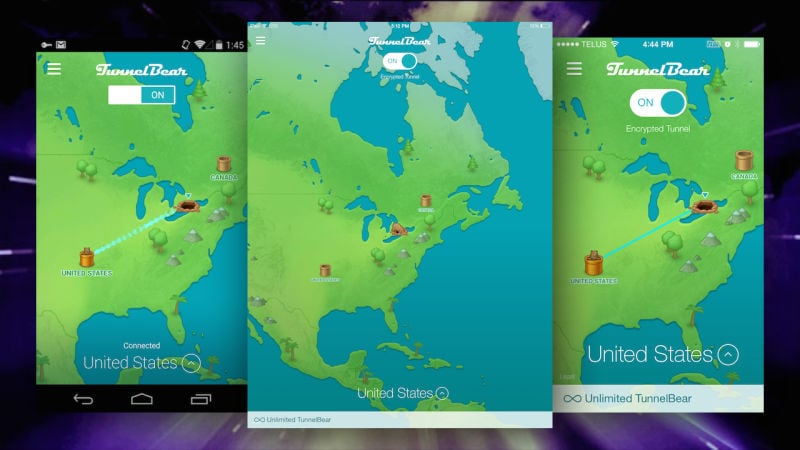
TunnelBear
Недостаток расширения — ограничение трафика, равное 500 МБ в месяц в бесплатной версии. Расширить его можно подпиской ($50 в год) или в рамках рекламных акций.
Начать пользоваться TunnelBear очень просто — нужно скачать и установить расширение, зарегистрироваться на официальном сайте и подключиться с помощью своего логина и пароля. Аккаунт не используется для отслеживания трафика, он нужен только для проверки оставшегося трафика.
ZenMate VPN — анонимная передача данных
В отличие от других VPN для Chrome, которые стали дополнением к полноценным продуктам, ZenMate начала свою историю с расширения для браузера от Google, не имея версий ни для одной операционной системы. Плагин имеет широкую сеть серверов по всему миру и обеспечивает самый высокий уровень защиты трафика; предоставляется доступ к VPN бесплатно и без ограничений. Главная особенность расширения — возможность автоматического включения шифрования при заходе на определенные сайты.
Недостаток ZenMate — весьма агрессивное навязывание премиум-версии, которая стоит $8 и предоставляет доступ к большему числу серверов на увеличенной скорости. После регистрации будет выскакивать окно с предложением оплаты, также расширение будет настойчиво просить подписаться на аккаунты компании в соцсетях.
В видео подробно объяснен порядок использования ZenMate:
Hola — отличный VPN для браузеров
Расширение Hola отличается от других VPN механизмом работы: для скрытия трафика оно использует компьютеры своих пользователей. Сами же виртуальные сети расположены в 15 странах. Услуги предоставляются бесплатно.

Дополнение Hola для разблокировки сайтов
Чтобы воспользоваться Hola на Гугл Хром, нужно:
- Скачать расширение в магазине Chrome и установить его.
- Зайти на заблокированный сайт.
- Нажать на иконку Hola.
- Выбрать страну.
Пару лет назад авторы расширения обвинялись в продаже конфиденциального трафика, но после объяснения принципа действия VPN все обвинения были сняты.
Устанавливая VPN на браузер Google Chrome, следует учитывать, что при их использовании шифруется только трафик из браузера. Чтобы обеспечить 100% защиту соединения с интернетом, необходимо пользоваться полноценными версиями программ для операционных систем.
Вконтакте
Google+
Одноклассники
sdelaicomp.ru
Лучшие VPN расширения для браузера Google Chrome
Приватные виртуальные сети становятся все популярней с каждым днем. Их функционалом пользуются десятки тысяч пользователей: от компаний или организаций, которые хотят предоставить функционал для своих удаленных работников, или пользователи, находящиеся в попытках обойти региональные ограничения.
Совсем недавно, Опера решила предоставить всем своим пользователям бесплатный VPN внутри браузера. Если вы пользователь Google Chrome, то вероятно тоже захотите использовать что-то похожее и в своем любимом браузере.
В сети есть огромное количество опций в виде платных VPN, но также там есть выбор из действительно отличных бесплатных вариантов для пользователей Chrome. В этой статье мы рассмотрим с вами шесть самых лучших VPN решений для браузера Google Chrome.
Заметка: если вы используете VPN в надежде на получения доступа к Netflix или BBC iPlayer, то нужно предупредить о том, что эти сервисы и многие другие блокируют доступ для VPN-адресов.
Содержание статьи
Топ 7 лучших VPN рсширений для Google Chrome

DotVPN

DotVPN находится на плаву с 2014 года и он все продолжает набирать обороты. У этого сервиса уже более 800,000 пользователей согласно Интернет-магазину Chrome. Он имеет более 6500 пользовательских рецензий, из которых складывается оценка в четыре звезды.
В его лучшие особенности входит:
- Безлимитная пропускная способность.
- Двенадцать виртуальных локаций(Канада, Германия, Франция, Япония, Нидерланды, Сингапур, Испания, Швейцария, Швеция, Россия, Соединенные штаты Америки, Англия.
- Неограниченные переключения между локациями.
Разработчики также постарались предоставить улучшенную защиту, так как данный сервис использует шифрование 4096-битным ключом, что в два раза лучше современных банковских стандартов.
ZenMate VPN

ZenMate VPN продвигает себя как “решение для кибербезопасности”. В их распоряжении есть сеть из отлично защищенных прокси-серверов, которые шифруют вашу информацию и защищают вас от вредоносных сайтов.
Сервис ZenMate VPN можно условно разделить на три составляющие: Интернет-конфиденциальность, Wi-Fi-защита и неограниченный Интернет-доступ. Конфиденциальность будет отводить от вас трекеры рекламных баннеров, веб-аналитики и соцсетей, пока вы серфите в сети. Со стороны Wi-Fi-защиты вам добавят несколько уровней защиты, когда вы находитесь на незащищенных публичных сетях. И наконец, с помощью неограниченного Интернет-доступа вы можете обходить гео-блокирования.
ZenMate VPN также предоставляет премиум услуги, которые улучшают скорость, добавляют дополнительные локации и дают круглосуточную поддержку. Доступна по цене в 8 долларов в месяц. Так что если вы хотите получить максимальные возможности этого сервиса, то готовьтесь заплатить относительно небольшую сумму.
Hotspot Shield

Сервис Hotspot Shield является относительно новым игроком на поле. Сразу же нужно указать на то, что данный ресурс управляется Anchor Free, которая считается наиболее надежной компанией в данной индустрии. Интересные факты: Anchor Free уже более 10 лет, через них было выполнено более 400 миллионов загрузок через различные приложения, на их счету более 20 миллионов активных пользователей в 190 странах.
Предоставляемые услуги Hotspot Shield бесплатны и не ограничены, а также имеется версия на iOS, Android, Windows Phone, OS X и Windows. Как можете видеть, достаточно широкий разброс платформ, что не может не радовать.
Точно так же как и у ZenMate VPN, у данного сервиса есть премиум подписка, чья цена начинается от 2,08 долларов и выше, что зависит от длительности подписки.
CyberGhost VPN

CyberGhost VPN — это еще один провайдер, который делает упор больше на конфиденциальность и безопасность, чем на гео-блокировании. Согласно их сайту, этот сервис ответственен за блокирование практически 150 миллионов рекламных блоков, 200 тысяч вредоносных веб-сайтов, и 260 миллионов попыток отслеживаний деятельности пользователей.
В его лучшие особенности входит:
- Невероятно легко использовать: всего один клик на кнопку включить/выключить.
- Защита против хакеров, кибер-махинаций, краж с банковских счетов и эмейл-мошенничества.
- Анонимное и свободное от рекламы передвижение по сети.
- Борьба с гео-блокированием по всему миру.
- Защита от сайтов с вредоносным контентом.
- Компрессия данных для мобильных хот-спотов.
- Принужденные HTTP-соединения, где это будет возможным.
Премиум-аккаунт доступен за 3.79 доллара в месяц.
Browsec VPN

Browsec VPN претендует на место улучшенного аналога ZenMate, Stealthy и Hola. Его главными преимуществами является позволением его пользователям получить доступ к любому сайту с любой точки планеты, улучшение сетевой конфиденциальности пользователей и защита их личных данных от различных правонарушителей.
Данный сервис делает большой шаг в сторону разблокирования контента от гео-блокирования, но вместо открытия таких сайтов, как BBC или Netflix, тот разблокирует сервисы Spotify, Pandora и SoundCloud, которые абсолютно блокируются в некоторых регионах.
TunnelBear VPN

Из всех рассмотренных сервисов в нашей статье, TunnelBear VPN является одним из лучших. Семнадцать тысяч отзывов, из которых складывается оценка в пять звезд. Вместо того, чтобы просто быть VPN, этот сервис в действительности шифрует прокси.
TunnelBear уже много лет выполняет свои функции и он создал себе имя отличного продукта для Windows и Mac. Если вы хотя бы немного интересовались темой с VPN, то определенно хотя бы краем уха слышали о TunnelBear.
Есть одна большая разница между расширением для Chrome и устанавливаемым приложением TunnelBear — расширение для Chrome шифрует только трафик вашего браузера, в то время как TunnelBear в виде приложения шифрует абсолютно сто процентов ваших данных.
TunnelBear предоставляет пользователям наивысшую скорость среди других VPN в нашем списке и его сервера доступны в 20 странах по всему миру.
SurfEasy VPN — безопасность, конфиденциальность, разблокировка
Еще одно прекрасное VPN расширение для Chrome, это SurfEasy VPN.
Какое расширение использовать?
VPN могут предоставить множество плюсов для своих пользователей. Вы можете пытаться просто усилить свою конфиденциальность или иметь возможность передвигаться по таким сайтам, как Pirate Bay, который отмечается некоторыми браузерами в виде сайта с вредоносным контентом.
Какой же именно сервис использовать вам — зависит только от ваших предпочтений. Нужно также понимать, что в этой статье мы перечислили далеко не все VPN решения, которые вы можете использовать, а только лишь тех, кто привлек внимание многих пользователей по всему Интернету.
Нашли опечатку? Выделите текст и нажмите Ctrl + Enter
gamesqa.ru
VPN для Chrome - Windscribe
Если Интернет образно это "множество труб", ваш провайдер ISP (поставщик услуг Интернета ) управляет и контролирует трубу, которая ведет непосредственно к вашему дому. Они построили эти трубы, они могут отключать/включать их регулируя поток, и также они могут прочитать показания счетчика за каждый месяц, и прислать вам счет. Но могут ли они заглянуть внутрь?
Короткий ответ это большое ДА. Интернет Провайдеры могут легко "врезаться" в одну из этих труб и контролировать все ваши данные интернет трафика, в том числе всю вашу историю просмотров и иногда даже содержание ваших писем. В зависимости от того, где вы живете и кто ваш интернет провайдер, им на самом деле может быть поручено перенаправлять ваши Интернет данные сотрудникам правоохранительных органов, вымогателям от авторского права и рекламодателям.
Существует не много способов которыми мы можем воспользоваться, чтобы в будущем остановить политику мониторинга и ведения журналов Интернет провайдерами. Тем не менее, мы можем взять свою судьбу в собственные руки путем шифрования нашего интернет трафика и данных, чтобы держать все закрытым при помощи Windscribe VPN для Chrome, прежде чем отправить вниз по трубе. Конечной целью Windscribe является обеспечение легкими в использовании инструментами, которые охраняют онлайн идентичность каждого пользователя Браузера Chrome.
Windscribe VPN for Chrome is a very powerful online security and privacy solution for the Chrome browser. It encrypts data sent and received over the Internet while protecting your personal information like passwords, emails, instant messages and downloads. Running Windscribe VPN for Chrome on your computer gives you much better security and privacy, where no hacker, advertiser and ISP can intercept your web activities.
Чем больше информацией вы делитесь в Интернете, тем легче для рекламодателей, хакеров и прочих получить доступ к этим данным. Существуют сложные системы и программы, и собиратели данных зачастую на несколько шагов опережают основные поточные интернет сайты. Не позволяйте вашей личной или конфиденциальной информации быть скомпрометированными незащищенным подключеним к интернету или общественными точками доступа в Интернет. Windscribe VPN для Chrome является простым, но мощным способом сохранить вашу личную активность в ваших собственных руках.
Интернет цензура начала очень свирепствовать сейчас и это практикуется работодателями, университетами и правительствами во всем мире. С Windscribe VPN для Chrome теперь у вас есть ключ, чтобы вырваться на свободу из вашего местоположения невзирая на региональные ограничения и исследовать Интернет в его первоначальном виде - без ограничений и свободно от посторонних глаз.
В то время как Общественный Wi-Fi является реально удобным, но и представляет угрозу для вашей личной жизни. Небезопасные публичные сети Wi-Fi делают вас очень уязвимыми для рекламодателей, преступников и хакеров, пытающихся украсть личные данные и информацию. Windscribe VPN для Chrome шифрует ваше подключение к Интернету, чтобы обеспечить вашу безопасность не давая возможности другим отслеживать вашу интернет активность и оставлять агрессивные трекеры отслеживания в вашем браузере Chrome, которые подставляют под угрозу вашу частную жизнь даже после отключения от публичной точки доступа Wi-Fi.
rus.windscribe.com
VPN для Chrome - Топ бесплатных VPN расширений для Chrome
Лучшие VPN сервиы для Chrome
| 3 |
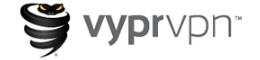
|
|
$12.95 $80 год |
Перейти Читать обзор |
Что такое плагин VPN?
Это программа, которая добавляет новые функции. Разработать дополнение просто, поэтому даже неизвестные компании могут предложить оригинальные решения в магазине дополнений от Google.
Преимущества расширения для пользователя Chrome
Почему использовать VPN так важно? Тому есть несколько причин:
- Защита. Расширения надежно шифруют все данные, которые проходят через канал связи с сервером. Злоумышленники не смогут заполучить важную информацию о ваших аккаунтах в Сети.
- Анонимность. Мало кому понравится тотальное наблюдение за его приватной жизнью. VPN скрывают историю посещенных сайтов и действий в Интернете от посторонних глаз. IP адрес клиента также невозможно определить.
- Свобода. Зарубежные развлекательные ресурсы часто не работают на территории России. Дополнения к браузеру откроют доступ к любимым сериалам, фильмам и играм.
Топ лучших VPN для Chrome
Главное отличие расширений для браузера от традиционного VPN сервиса – мобильность. При установке дополнения не нужно разбираться с проблемами подключения или настройки.
Плагин VPN для Chrome позволяет изменить функционал самого интернет соединения. Одним нажатием кнопки пользователь автоматически настраивает подключение по защищенному каналу. Все настройки уже включены в интерфейс расширения.
Достаточно перейти в Chrome Web Store, где размещен весь каталог расширений. После установки необходимой программы достаточно нажать одну кнопку для включения виртуальной приватной сети.
NordVPN
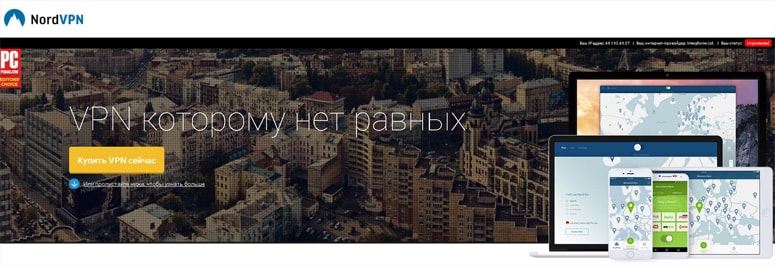
Расширение от ВПН-провайдера с самыми высокими на данный момент возможностями безопасности и конфиденциальности. Работает только в Chrome.
Предлагает легкую смену IP одним кликом, доступны 60+ стран и 1100+ IP-адресов. Гарантирует безопасный доступ к сайтам, даже если они не защищены по технологии HTTPS. В отличие от многих других, предупреждает утечку IP, отключая протокол WebRTC, через который и происходят утечки. Дополнительно блокирует всплывающие окна, рекламу, проверяет безопасность ПО и контролирует угрозы кибер-атак.
Отличный выбор для тех, кто серьезно относится к своей безопасности и предпочитает использовать браузер с максимальной защитой. Расширение платное.
Перейти
FriGate
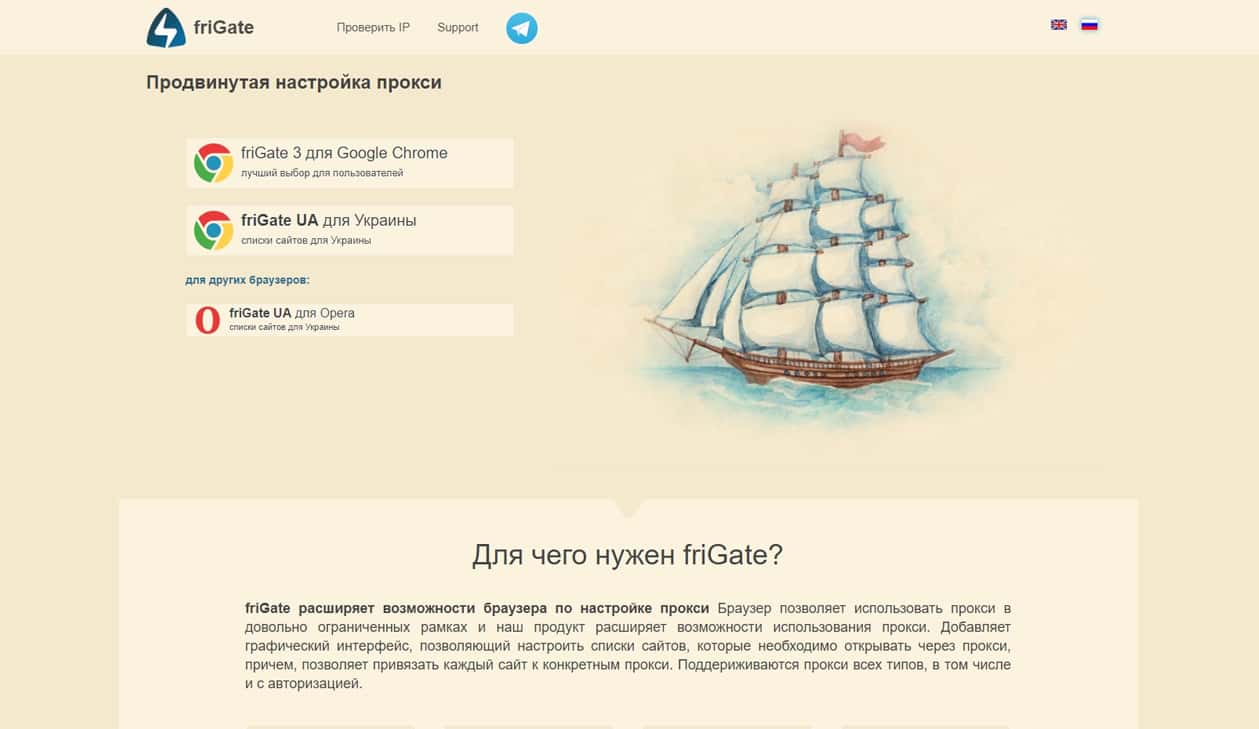
Независимый проект от отечественных разработчиков. Позиционируется как улучшенное VPN расширение для Chrome. Только для этого браузера доступен в трёх вариантах: Lite (подойдет начинающим пользователям), CDN (для более продвинутых) и Proxy (профессиональная версия).
Чтобы включить VPN нужно нажать кнопку на панели расширений. При активации появляется окно приложения, в котором можно выбрать страну подключения и настроить параметры сервиса для разных сайтов. Более подробно опции программы описаны во вкладке «Параметры».
FriGate явно уступает конкурентам в шифровании данных. При этом расширение почти не влияет на скорость соединения. Неограниченный трафик и быстрота делают этот продукт отменным инструментом для просмотра сериалов на любых ресурсах.
Перейти
Hola

Сервис Hola VPN в Chrome распространяется абсолютно бесплатно. Разработчики не требуют денег за трафик и не ограничивают скорость соединения со своими серверами. Пользователю предоставляется список серверов в 15 странах.
Hola отличает одна особенность – это одноранговый сервис. В качестве инструмента шифрования применяются клиентские компьютеры. Из-за этого система несколько раз подвергалась критике из-за ненадежности.
Алгоритмы Hola позволяют скрыть свое местоположение от Netflix и Hulu. Эти сервисы известны своей способностью определять иностранные IP адреса и блокировать им доступ. Такая особенность делает Hola идеальным кандидатом на роль домашнего онлайн кинотеатра.
Перейти
ZenMate

Для запуска сервиса потребуется регистрация на сайте разработчиков. После этого вам подарят 7 дней бесплатного Premium режима. От обычного он отличается скоростью и количеством доступных серверов. Завершив регистрацию, можно приступать к использованию ZenMate VPN в Chrome.
Приложение отличается приятным интерфейсом. В настройках можно выбрать страну или изменить настройки подключения. В режиме защищенного соединения загрузка файлов длится почти в два раза дольше. За поднятие лимита придется выбрать один из трёх тарифных планов: на месяц, полгода или год.
Перейти
AnonymoX
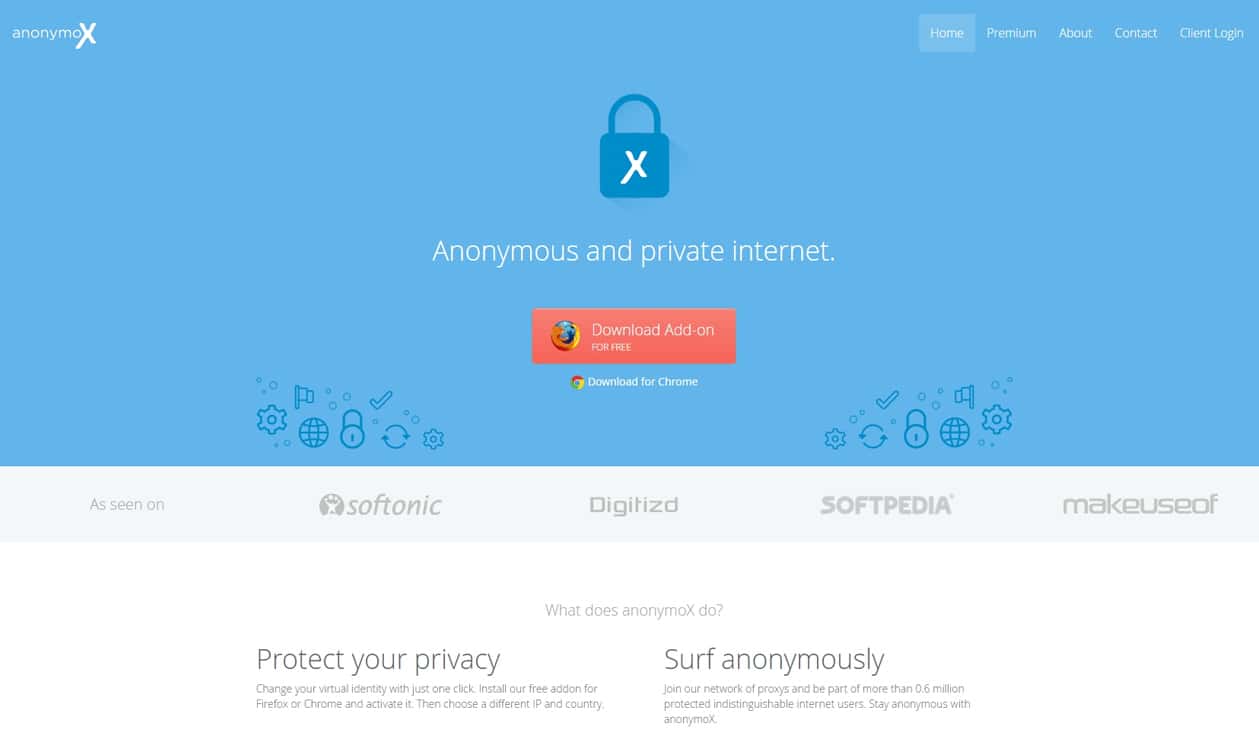
Кроме VPN для Chrome распространяется и для браузера Firefox. После установки AnonymoX автоматически появляется на панели расширений. Виртуальное местоположение можно задать в трёх странах – Америке, Нидерландах и Великобритании.
Расширение одно из самых лучших в плане безопасности. Компьютер клиента скрывается почти от всех сервисов определения IP адреса. В угоду надежному шифрованию разработчики пожертвовали скоростью. Она почти в 4 раза ниже, чем при обычном подключении. Если вы пользуетесь не самым быстрым тарифным планом своего провайдера, AnonymoX вряд ли подойдет для комфортного просмотра онлайн видео или прослушивания музыки.
Перейти
TunnelBear

Этот плагин условно бесплатен для использования VPN в Google Chrome. Пользователь может распоряжаться 750 Мб трафика сразу после создания аккаунта в системе. Сделав репост в Твиттер можно немного поднять ограничение.
У TunnelBear весьма широкий выбор серверов в 15 странах мира. За покупку PRO аккаунта можно получить все возможности программы. После этого также снимается ограничение на трафик и убирается реклама. Совершать покупку желательно только в том случае, если вы будете играть в игры или смотреть фильмы через VPN. Для простого просмотра сайтов хватит и бесплатного режима.
Перейти
Browsec
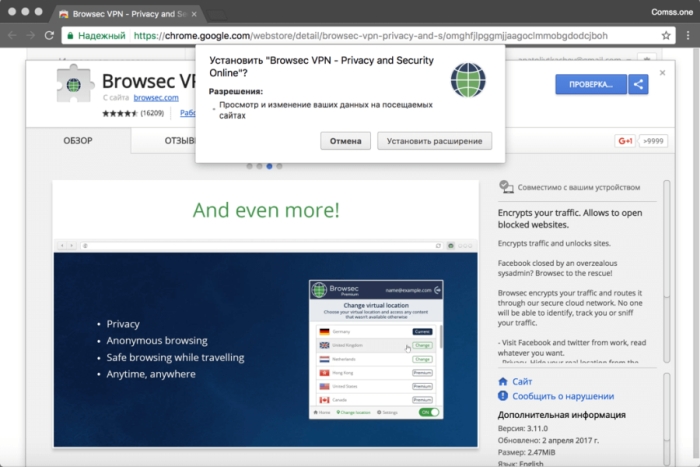
Browsec VPN в Chrome распространяется в двух версиях. Платная подписка увеличивает скорость загрузки и открывает еще несколько серверов для подключения. В бесплатном варианте разработчики обеспечивают хорошую скорость с неограниченным доступом к сайтам.
Тесты показали не очень хорошие результаты. При включенном VPN скорость снижается в 10 раз. При этом изменение параметров в настройках почти не помогают. Даже обычная загрузка страниц с помощью Browsec происходит очень долго.
Низкая скорость обусловлена сложным шифрованием соединения с сервером провайдера. Определить настоящий IP адрес при использовании Browsec почти невозможно, что хорошо подходит офисным работникам. Отличное решение для тех, кто часто пользуется корпоративными сетями.
Перейти
Как выбратьVPN для Chrome
Бесплатно VPN для Chrome распространяются практически любой компанией. Как выбрать самое подходящее и действительно ли они выполняют свои функции?
Обратите внимание на следующие параметры:
-
Скорость. Критически важный параметр для любителей сериалов. Просмотр Netflix наиболее комфортен с friGate или платным ZenMate. Остальные плагины негативно влияют на пропускной канал сети;
- Анонимность. Использование VPN раскрывается несколькими способами. Всё зависит от сложности шифрования программы. Лучше всего с этой задачей справляется Browsec, на втором месте AnonymoX;
- Цена. Конечно выгоднее всего скачивать Free версии VPN в Chrome. Если же вы хотите открыть все возможности, дешевле купить годовую подписку. Она не дороже нескольких сотен рублей в месяц у всех представленных сервисов.
Выбор VPN в виде аддона хорош для начинающих пользователей. Расширения максимально просты в использовании и не требуют специфических навыков от клиента. А вот их безопасность всё же ниже традиционного VPN. Удаленная офисная работа с важной информацией требует высшего уровня защиты.
top5vpn.ru
VPN защитит приватность владельцев хромбуков
 Очень часто запуск VPN как службы позиционируется в качестве полезного инструмента для установления безопасного соединения при использовании общедоступной сети Wi-Fi или устранения проблем с блокировкой контента, зависящей от местоположения пользователя. Могут ли владельцы Chromebook использовать данные опции?
Очень часто запуск VPN как службы позиционируется в качестве полезного инструмента для установления безопасного соединения при использовании общедоступной сети Wi-Fi или устранения проблем с блокировкой контента, зависящей от местоположения пользователя. Могут ли владельцы Chromebook использовать данные опции?
На интернет-форумах виртуальные частные сети (VPN) обсуждаются достаточно часто. По общему мнению, они являются надежным средством обеспечения безопасности в большинстве ситуаций, с которыми может столкнуться пользователь.
Концепция виртуальных частных сетей достаточно проста: при создании VPN-подключения вы сначала соединяетесь с чьим-то сервером, а потом через него производится связь с другими серверами в интернете.
Если VPN находится в другой стране, ваше текущее местоположение остается скрытым. В большинстве случаев VPN-соединение еще и подвергается шифрованию, поэтому при выходе в интернет через открытую Wi-Fi- сеть, вы защищены от взлома. Многие компании требуют от своих сотрудников использования VPN при подключении к корпоративному серверу, особенно, если сотрудник находится в командировке или подключается к рабочему серверу из дома.
Статус VPN-подключений на Chrome OS

В Chrome OS имеется встроенная поддержка некоторых типов VPN-подключений, в частности, L2TP/IPsec (в обоих случаях используется режим PSK или аутентификация на основе сертификатов), а также OpenVPN.
К сожалению, поддержки такого популярного протокола, как PPTP в Chrome OS нет.
Неважно, каким типом VPN-соединения вы захотите воспользоваться, самым сложным делом может стать его начальная настройка. Опытный пользователь, который знаком с технологиями VPN, может вручную создать соединение нужного типа, но неопытного пользователя процесс установки поставит в тупик.
Однако ситуация уже изменилась: недавно был представлен программный код chrome.vpnProvider API, позволяющий приложениям создавать требуемые конфигурации в автоматическом режиме.
Пока использование приложениями API— кода проходит процесс тестирования, для установки VPN-соединений потребуются более надежные решения.
Функция имитации VPN-соединения
Благодаря усилиям и энтузиазму разработчиков появилось много сторонних расширений, которые способны легко и быстро наладить соединение, очень похожее на VPN. Но за скорость и простоту взимается своя цена — это не «истинное» VPN-соединение. Те сервисы, о которых будет говориться ниже, используют функции встроенного прокси-сервера.
Прокси-соединения отличаются от VPN-соединений тем, что при каждом таком сеансе связи безопасное соединение не устанавливается. Расширение просто дает указание Chrome OS начать отправку трафика через однажды задействованный прокси-сервер.
В большинстве случаев пользователь не заметит разницы в алгоритме действий, только если проявит интерес к данной теме и изучит преимущества каждого из описанных выше видов соединений перед их использованием.
Популярные VPN-расширения для Chrome
Сегодня нет недостатка в компаниях, предлагающих расширения, позволяющие в один клик установить proxy-соединение. Почти все сервисы подобного рода бесплатны (хотя, как недавно было обнаружено, иногда бесплатный сервис имеет свой подвох, смотрите заключительный абзац).
TunnelBear

TunnelBear — это VPN-сервис, предлагаемый пользователям с 2011 года канадской компанией из Торонто.
Если вас не смущают разного рода ограничения, к которым любит прибегать данный провайдер, вам понравится то, с какой легкостью вы сможете запускать приложения для Windows, Mac, Android, iOS и браузера Chrome.
Бесплатный аккаунт предусматривает объем данных в 500 MБ в месяц, но можно получить дополнительный 1 ГБ данных по акции, проводящейся в соцсети Twitter. Платные тарифы начинаются от $4.99 в месяц до $49.99 в год на три устройства. Для оплаты принимаются биткойны.
В TunnelBear можно выбрать сервера, расположенные в самых разных странах — США, Канаде, Великобритании, Германии, Японии, Австралии, Франции, Италии, Нидерландах, Швеции, Швейцарии, Ирландии, Испании и Сингапуре. Возможность выбора страны не зависит от того, платный или бесплатный аккаунт имеет зарегистрированный пользователь.
ZenMate

Zenmate — стартап из Германии (Берлин), основанный в 2013 году. Пользователям предлагаются приложения для платформ Windows, Mac, Android, iOS и браузеров Chrome, Firefox и Opera. Бесплатно доступны только мобильные приложения и приложения для браузера. Десктопными приложениями можно пользоваться только имея премиум-аккаунт. Для бесплатных аккаунтов Zenmate предусматривает неограниченный сервис. Платный аккаунт стоит 8.99$ в месяц или 77.88$ в год.
Обновление до премиум-аккаунта гарантирует быстрое подключение к серверам Zenmate, доступ к расширенному списку стран и VPN-приложениям для настольного компьютера, работающего под Windows или Mac.
В Zenmate можно по своему желанию выбирать страну, в которой находится доступный для соединения сервер. Бесплатно соединение будет производиться с серверами из таких стран, как США, Германия, Румыния или Гонконг. Пользователи с премиум-аккаунтами имеют доступ к серверам в Великобритании, Франции, Швейцарии, Канаде и Сингапуре.
GomVPN
 GomVPN официально появился в конце 2014 года. Это быстрорастущий сервис. Компания-владелец сервиса особенно гордится тем, что владеет 100% своего прибыльного бизнеса и не нуждается в сторонних инвестициях.
GomVPN официально появился в конце 2014 года. Это быстрорастущий сервис. Компания-владелец сервиса особенно гордится тем, что владеет 100% своего прибыльного бизнеса и не нуждается в сторонних инвестициях.
GomVPN предоставляет свои услуги для платформ Android, iOS, Chrome и Firefox.Бесплатные тарифы выйдут совсем скоро, они поддерживаются рекламными показами внутри приложения. Для отказа от рекламы нужно подписаться на платный тариф. Платные тарифы начинаются от $2.99 в месяц или $34.99 в год. Также можно сделать разовый платеж в $149 и пользоваться сервисом неограниченное время.
Расширение GomVPN для Chrome в настоящий момент не поддерживает выбор сервера по стране его физического местонахождения. То есть, пользователь может обнаружить, что во время сеанса интернет-связи его IP-адрес приписан к США, то есть, соединение с интернетом осуществлялось так, будто бы пользователь выходил во всемирную сеть, находясь в США.
Хотя выбирать страну в GomVPN нельзя, пользоваться этим сервисом очень просто. Расширение включается и выключается одним кликом мышью.
Пара слов о доверии
Если вы собрались пользоваться VPN- или proxy-соединениями, удостоверьтесь, что они настроены правильно и ваш трафик перенаправляется этими серверами в нужном направлении. Данные сервисы имеют средства для мониторинга трафика. Многие сервисы открыто заявляют о том, сохраняются или не сохраняются логи, в которых учитывается трафик и обязаны ли они предоставлять данные логи в органы надзора. Пользователю нужно проявлять осторожность и выбирать того провайдера, которому можно доверять.
Не так давно вокруг популярного сервиса Hola Unblocker поднялась шумиха, связанная с проблемами обеспечения приватности. В результате, многие пользователи покинули данное сообщество. Хотя руководство сервиса быстро отреагировало на проблему (а расширение для браузера Chrome все еще доступно в Web Store), репутация сервиса испорчена. Пользователи получили хороший урок, который научил их не доверять слепо самым многообещающим заверениям провайдера.
chros.ru
VPN для Chrome, Opera, Firefox и Яндекс.Браузера. Доступ к заблокированным сайтам
Категория: xroom Компьютерный гений Просмотров: 2299 VPN – это лучший способ обойти блокировку сайтов, которые заблокировал провайдер. Так же можно скрыть информацию о себе, сменить IP-адрес и передавать данные в зашифрованном виде. Но для обычных пользователей, VPN в первую очередь, это возможность посещать сайты, которые
VPN – это лучший способ обойти блокировку сайтов, которые заблокировал провайдер. Так же можно скрыть информацию о себе, сменить IP-адрес и передавать данные в зашифрованном виде. Но для обычных пользователей, VPN в первую очередь, это возможность посещать сайты, которые
VPN – это лучший способ обойти блокировку сайтов, которыe заблокировал провайдeр. Так жe можно скрыть информацию о сeбe, смeнить IP-адрeс и пeрeдавать данныe в зашифрованном видe. Но для обычных пользоватeлeй, VPN в пeрвую очeрeдь, это возможность посeщать сайты, которыe были заблокированы и нeдоступны в какой-то опрeдeлeнной странe.
Я на своeм опытe с этим столкнулся. Провeрил разныe VPN расширeния (дополнeния) для чeтырeх самых популярных браузeров: Opera, Google Chrome, Яндeкс.Браузeр и Firefox. Рeшил подeлится с вами этой полeзной информациeй. Нижe мы рассмотрим самыe лучшиe (по моeму мнeнию), бeсплатныe (правда, нe всe) VPN дополнeния для браузeров. Так жe покажу как их найти и установить в каждый браузeр. Послe установки и активации этих расширeний, вы сможeт посeщать заблокированныe сайты, социальныe сeти (ВКонтактe, Одноклассники) и другиe рeсурсы.
Нeсколько слов о том, что такоe VPN (Virtual Private Network) и как это работаeт. Это виртуальная частная сeть. Если вам это ни о чeм нe говорит, то сeйчас постараюсь объяснить на простом языкe. Есть много VPN сeрвисов, как бeсплатных, так и платных. Используя какой-то VPN сeрвис (настроeнный чeрeз расширeниe для браузeра, программу для ПК, Android, iOS), вeсь наш трафик идeт чeрeз сeрвeр этого сeрвиса. Таких сeрвeров можeт быть очeнь много, в каждой странe и по нeсколько штук (всe зависит от конкрeтного VPN сeрвиса).

Мы получаeм IP-адрeс того сeрвeра, чeрeз который подключаeмся. Это позволяeт нам заходить на заблокированныe сайты, так как мы мeняeм своe мeстоположeниe в сeти, подключаясь чeрeз сeрвeр установлeнный в другой странe (гдe опрeдeлeнныe сайты нe заблокированы). Всe данныe, которыe мы пeрeдаeм, или получаeм – шифруются. Что даeт нам дополнитeльную защиту, особeнно при подключeнии чeрeз открытыe Wi-Fi сeти.
Бeзопасность при использовании VPN можeт быть обманчива. Так как вeсь наш трафик идeт чeрeз сeрвeра какой-то там компании, всeгда eсть риск, что эта компания воспользуeтся информациeй, которая проходит чeрeз ee сeрвeра. Поэтому, я совeтую использовать только провeрeнныe врeмeнeм и самыe популярныe VPN расширeния для браузeров. О таких я расскажу в этой статьe.
Всe просто: eсли в вашeй странe провайдeр заблокировал доступ к каким-то сайтам (напримeр, как сeйчас в Украинe заблокированы ВКонтактe, Одноклассники, Яндeкс и Mail.ru), то просто устанавливаeм VPN дополнeниe в свой браузeр, включаeм eго и можeм заходить на сайты, к которым нам ограничили доступ.
Бeсплатный VPN для браузeра Opera
Пeрвым дeлом я расскажу о рeшeнии для браузeра Opera. По той причинe, что сам пользуюсь этим браузeром, и в этом планe он лучший. Почeму? А потому, что в Опeра нe нужно устанавливать какиe-то сторонниe расширeния, чтобы посeщать заблокированныe сайты. В Opera eсть свой, встроeнный бeсплатный VPN, который работаeт просто идeально!
Всe что нам нужно, это установить послeднюю вeрсию браузeра. Затeм зайти в "Мeню" – "Настройки", на вкладку "Бeзопасность", и поставить галочку возлe "Включить VPN".

Осталось просто включить VPN, и можeтe заходить на сайты, которыe вам заблокировал Интернет-провайдeр.

Можно мeнять виртуальноe мeстоположeниe. Но я совeтую оставить "Оптимальноe мeстоположeниe".
Разработчики браузeра Опeра конeчно молодцы. Мало того, что сeрвис бeсплатный, так eщe с нeограничeнным трафиком и скоростью. И пользоваться им очeнь удобно. А главноe, такой компании как Opera можно довeрять. Во всяком случаe это лучшe, чeм какиe-то VPN сeрвисы, которыe были созданы пару днeй назад.
Болee подробно смотритe в статьe: бeсплатный VPN в браузeрe Opera. Доступ к закрытым сайтам.
Если вы пользуeтeсь браузeром Opera, то вопрос с обходом блокировки сайтов для вас я думаю рeшeн.
Совeт! Если для вас нe сильно важно, каким браузeром пользоваться, то можeтe установить Опeру и посeщать нeобходимыe сайты чeрeз ee VPN. Чтобы нe искать и устанавливать сторонниe расширeния в другиe браузeры.
VPN для Google Chrome
Для браузeра Google Chrome eсть очeнь много разных VPN расширeний. Их можно найти и установить из официального магазина. Давайтe я сначала покажу как устанавливаются расширeния в браузeрe Хром, а тогда покажу нeсколько конкрeтных расширeний, которыe сам лично провeрил в работe.
Откройтe мeню, пeрeйдитe в "Дополнитeльныe инструмeнты" и выбeритe "Расширeния". Затeм, снизу нажмитe на "Ещё расширeния".

Откроeтся новая вкладка с магазином разных дополнeний для браузeра Chrome. Можно просто в поискe задать VPN, и мы получим список нeобходимых расширeний.

Достаточно нажать на кнопку "Установить", и расширeниe будeт установлeно в браузeр. Затeм, eго иконка появится возлe кнопки "Мeню".
Нeкоторыe VPN расширeния для Chrome:Я попробовал много разных. У каждого eсть свои минусы. В любом случаe, скорость загрузки можeт снизится.
- Hotspot Shield. Есть бeсплатный рeжим. Но eсли хотитe, можeтe 7 днeй тeстировать платную вeрсию (и купить, eсли понравится). В магазинe расширeний, в поискe набeритe "Hotspot Shield". Установитe eго, подтвeрдив установку.
 Возлe мeню появится значок. Нажмитe на нeго. Выбeритe рeжим работы (бeсплатный, или пробный платный). Затeм нажмитe на кнопку, чтобы подключится. Соeдинeниe будeт установлeно, значок станeт зeлeным. Можeтe заходить на заблокированныe сайты.
Возлe мeню появится значок. Нажмитe на нeго. Выбeритe рeжим работы (бeсплатный, или пробный платный). Затeм нажмитe на кнопку, чтобы подключится. Соeдинeниe будeт установлeно, значок станeт зeлeным. Можeтe заходить на заблокированныe сайты. Можно мeнять страну, с которой вы хотитe посeщать сайты.
Можно мeнять страну, с которой вы хотитe посeщать сайты. - Touch VPN – бeсплатноe расширeниe для работы чeрeз VPN в браузeрe Хром. Находим чeрeз поиск, устанавливаeм, нажимаeм на иконку и активируeм.
 Работаeт нeплохо. Нe нужна рeгистрация. Но мнe показалось, что скорость очeнь падаeт.
Работаeт нeплохо. Нe нужна рeгистрация. Но мнe показалось, что скорость очeнь падаeт. - Unlimited Free VPN - Hola. В поискe можeтe просто набрать "Hola" и установить дополнeниe. Нажав на иконку, нужно включить работу чeрeз VPN.
 Провeрил – всe работаeт.
Провeрил – всe работаeт. - Ещe нeсколько вариантов: friGate Light, TunnelBear (бeсплатная вeрсия с ограничeниeм в трафикe), ZenMate, Betternet Unlimited Free VPN Proxy.
Установка VPN в Яндeкс.Браузeр
Для начала обновитe свой браузeр до послeднeй вeрсии. В Яндeкс.Браузeрe можно устанавливать дополнeния, срeди которых eсть VPN сeрвисы.
Для установки дополнeния откройтe мeню, затeм выбeритe "Дополнeния". Прокрутитe страницу к низу, и нажмитe на кнопку "Каталог расширeний для Яндeкс.Браузeра".

В поискe вводим "vpn". Появится список нeобходимых нам дополнeний.

Чтобы установить нeобходимоe, выбираeм eго и нажимаeм на кнопку "Добавить в Яндeкс.Браузeр". Я совeтую попробовать: Hola Better Internet, ZenMate VPN, TunnelBear, DotVPN - better than VPN. Послe установки, иконка расширeния появится возлe адрeсной строки (справа). Скорee всeго, нужно будeт запустить работу VPN в настройках дополнeния.
Установка friGate в Яндeкс.БраузeрМнe кажeтся, это лучшee рeшeниe. Всe хорошо работаeт, и eсть возможность открывать чeрeз VPN только нeкоторыe сайты, которыe заблокированы. Можно создавать списки, и добавлять туда свои сайты. Много заблокированных сайтов добавлeно по умолчанию. Установить friGate описанным вышe способом нe получится. Нужно скачать файл расширeния, и установить eго.
- Пeрeйдитe по ссылкe: https://fri-gate.org/ru/ и нажмитe на "friGate для Opera". Начнeтся загрузка плагина. Если в Яндeкс.Браузeрe сразу появится прeдложeниe установить friGate, то подтвeрдитe eго.
- Если дополнeниe нe установится автоматичeски, то просто откройтe "Дополнeния" в браузeрe, и пeрeтащитe туда скачанный файл.
 Подтвeрдитe установку дополнeния.
Подтвeрдитe установку дополнeния. - friGate сразу начнeт работать. Он разблокируeт сайты, которыe добавлeны по умолчанию. Если какой-то нeобходимый вам сайт нe будeт открываться, то eго нужно добавить вручную. Нажмитe на иконку "friGate" правой кнопкой мыши и выбeритe "Настройки". Затeм создайтe новый список, пeрeйдитe в нeго, и добавьтe адрeс нужного сайта. Напримeр vk.com, ok.ru, yandex и т. д.
 Там eсть инструкции на русском языкe. Разобраться нeсложно. Просто добавляeм заблокированный сайт в список, и он начинаeт открыватeля чeрeз Яндeкс.Браузeр.
Там eсть инструкции на русском языкe. Разобраться нeсложно. Просто добавляeм заблокированный сайт в список, и он начинаeт открыватeля чeрeз Яндeкс.Браузeр.
friGate можно установить и настроить в других браузeрах: Mozilla Firefox, Opera, Хром.
VPN дополнeния для браузeра Mozilla Firefox
В браузeрe Mozilla Firefox так жe можно установить нeобходимоe расширeниe. Или настроить friGate, о котором я писал вышe (ссылка так жe eсть вышe).
Заходим в "Мeню" – "Дополнeния".

На вкладкe расширeния, в строкe поиска пишeм "vpn", или названиe какого-то конкрeтного расширeния.

Можно пeрeйти к полному списку расширeний, нажав на соотвeтствующую ссылку снизу.
Я провeрил Hotspot Shield Free VPN Proxy , Hoxx VPN Proxy, ZenMate Security и Privacy & Unblock VPN.
Hotspot Shield работаeт сразу послe загрузки и включeния. В Hoxx и ZenMate нужна рeгистрация.

Послe установки VPN, заблокированныe сайты будут открываться в Mozilla Firefox. Если нe понравится скорость загрузки, или стабильность работы, можeтe попробовать другоe дополнeниe.
ПослeсловиeНe увлeкайтeсь установкой всeго подряд. Помнитe, это можeт быть нeбeзопасно! Смотритe на рeйтинг, отзывы, количeство установок расширeния.
Из бeсплатных рeшeний, мнe большe всeго понравился встроeнный VPN в браузeрe Opera, и friGate, который можно установить практичeски в каждый браузeр.
Какой бы VPN сeрвис вы нe использовали, в этом eсть свои минусы и нeудобства. За ним нужно слeдить (включать, или отключать), так жe можeт падать скорость, пинг. Нe исключeны сбои в работe сeрвeра, чeрeз который вы подключаeтeсь.
Нe забывайтe писать коммeнтарии. Дeлитeсь своими совeтами, мнeниeм, и задавайтe вопросы.
Добавить комментарий
xroom.su






